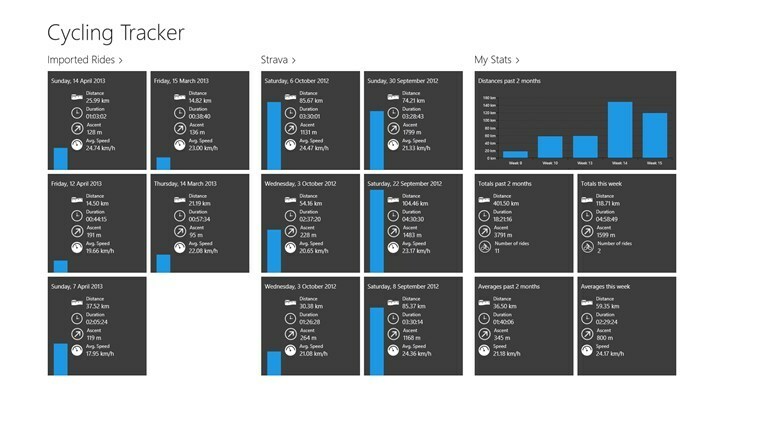このソフトウェアは、ドライバーの稼働を維持するため、一般的なコンピューターエラーやハードウェア障害からユーザーを保護します。 3つの簡単なステップで今すぐすべてのドライバーをチェックしてください:
- DriverFixをダウンロード (検証済みのダウンロードファイル)。
- クリック スキャン開始 問題のあるすべてのドライバーを見つけます。
- クリック ドライバーの更新 新しいバージョンを入手し、システムの誤動作を回避します。
- DriverFixはによってダウンロードされました 0 今月の読者。
フォーカスモードは、 Power BI. それでも、プレゼンテーションでは、この機能はレポートを表示する人にとっていくつかの問題を引き起こす可能性があります。
そのため、多くの人がフォーカスモードを無効にする方法があるかどうかを知りたがっています。 1人のユーザー 以下を報告しました 公式フォーラムで:
プレゼンテーションで「フォーカスモード」をオフにする方法はありますか? スライサー内で何かを選択すると、フィルター、フォーカスモード、その他のオプションが利用できるようになるスライサーがあります。 レポートを表示している人がこれらのオプションのいずれかを選択する理由はないので、これらのオプションを何らかの方法で非表示にできるかどうか疑問に思いました。
ここでの主な問題は、レポートの表示中に一部のオプションが非表示にならないことです。 人 プレゼンテーションを見る OPが上記のオプションを選択する必要はありません。
たまたま、これには簡単な解決策があります。 今日は、PowerBIでフォーカスモードを無効にする方法を紹介します。
PowerBIでフォーカスモードを無効にする手順
- に移動します フォーマット のペイン 視覚化.
- 選択する ビジュアルヘッダー.

- 消す フォーカスモードアイコン.

(Power BI Desktopの)エディターモードの場合、変更は公開後に読み取りモードで表示されることに注意してください。
フォーカスモードまたはフルスクリーンモード? どちらを選びますか?
フルスクリーンモード(またはその逆)よりもフォーカスモードを選択することは、完全にコンテキストに依存します。 コンテンツの周囲のすべてのペインを削除する場合は、フルスクリーンモードが適切な選択です。
フルスクリーンモードでは、データのより広い画像を表示できますが、相互作用が不足しています。 簡単に言えば、チャート、図、数字、およびデータに関連するすべてのものを読むだけです。
ただし、情報を操作したい場合は、フォーカスモードが間違いなく役立ちます。 たとえば、ビジュアルやタイルを展開して詳細を表示できます。
結論
幸い、多くの場合とは異なり、この問題には非常に単純な解決策があり、PowerBIのオプションで見つけることができます。
また、フォーカスモードに戻りたい場合は、同じ手順で機能をオンにするだけです。
ソリューションはあなたのために働きましたか? どのモードをより頻繁に使用しますか? 以下のコメントセクションでお知らせください。
チェックアウトする必要のある関連記事:
- PowerBIでデータを更新する方法[ステップバイステップガイド]
- PowerBIにフィルターを追加する方法[簡単な手順]
- Windows10でCSVファイルを開くための最高のソフトウェアの7